了解如何配置文件資源管理器以打開“此電腦”頁面,該頁面顯示所有驅動器,而不是“快速訪問”頁面。
文件資源管理器是 Windows 中的默認文件管理應用程序,可讓您在一個位置瀏覽、修改和刪除文件和文件夾。最好的是,該應用程序非常易於使用,並且具有您需要的所有基本/必要功能。例如,您可以強制它顯示文件擴展名和縮略圖、固定常用文件夾等。
您可以在文件資源管理器中自定義的一項內容是它打開的頁面。默認情況下,當您打開文件資源管理器時,它會顯示快速訪問(主頁)頁面/選項卡,其中列出了所有快速訪問文件夾以及最近打開的文件和文件夾。但是,如果您願意,您可以將文件資源管理器配置為在打開它時立即顯示系統中的所有驅動器,方法是選擇“此電腦”作為默認頁面/選項卡。
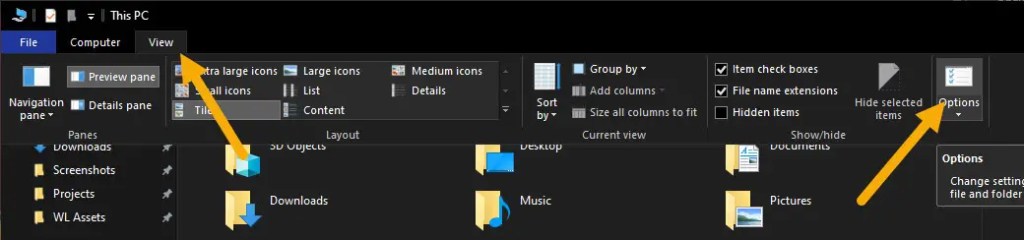
在這個快速簡單的指南中,我將向您展示如何設置文件資源管理器以打開“此” Windows 11 和 Windows 10 中的 PC 頁面。讓我們開始吧。
值得一讀:如何在文件資源管理器中禁用快速訪問。
在這台電腦上打開文件資源管理器
要強製文件資源管理器顯示“此電腦”選項卡/頁面而不是主頁或快速訪問頁面,請按照以下步驟操作。
在 Windows 11 上:
按“Windows 鍵 + E”打開文件 單擊命令欄上的“查看更多“(三個水平點)圖標。從“查看更多”菜單中選擇“選項“。從“打開文件資源管理器至“下拉菜單中選擇“此電腦“。單擊“確定“。從現在起,當您打開文件資源管理器時, 打開“此電腦”。
在 Windows 10 上:
使用“Windows 鍵 + E“打開文件資源管理器。單擊“查看“選項卡。單擊“選項“按鈕。轉到“常規“選項卡。從“打開文件”中選擇“此電腦” 單擊“確定“保存更改。之後,文件資源管理器將打開到此電腦。
詳細步驟(帶屏幕截圖)
首先,按“Windows 鍵 + E“鍵盤快捷鍵打開文件資源管理器。您可以通過單擊任務欄上的文件資源管理器圖標或在“開始”菜單中搜索它來執行相同的操作。
打開後,單擊“查看“選項卡,然後單擊“選項“按鈕。
現在,確保您位於“常規“選項卡中,然後從“此電腦“中選擇“此電腦“。 “打開文件資源管理器至“下拉菜單。之後,單擊“確定“按鈕保存更改。
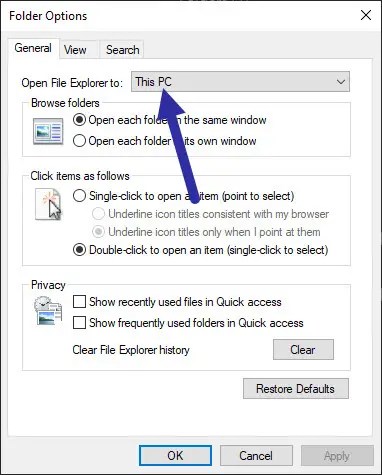
就是這樣。從現在開始,文件資源管理器將打開到“此電腦”頁面,而不是“快速訪問”頁面。
使用註冊表編輯器強製文件資源管理器打開到“此電腦”
如果上述方法中顯示的文件資源管理器選項不起作用,或者您正在尋找替代方法,則可以使用註冊表編輯器強製文件資源管理器打開到“這台電腦”。您所要做的就是修改 DWORD 值,然後就可以開始了。操作方法如下:
注意:此過程需要管理員權限。在繼續之前,請備份註冊表。
按“Windows 鍵 + R“打開運行對話框。輸入“regedit“並單擊“確定“。 轉到以下內容 文件夾:
HKEY_CURRENT_USER\Software\Microsoft\Windows\CurrentVersion\Explorer\Advanced雙擊右側面板上的“LaunchTo“值。將值數據設置為“1“。單擊“確定“。 關閉註冊表編輯器,然後 重新啟動您的電腦。從現在開始,文件資源管理器將打開到此電腦。
—
僅此而已。打開此電腦的文件資源管理器而不是快速訪問或主頁就是如此簡單。如果您有任何疑問或需要幫助,請在下面評論。我很樂意為您提供幫助。
很高興知道:如何將“我的電腦”或“此電腦”圖標添加到桌面


